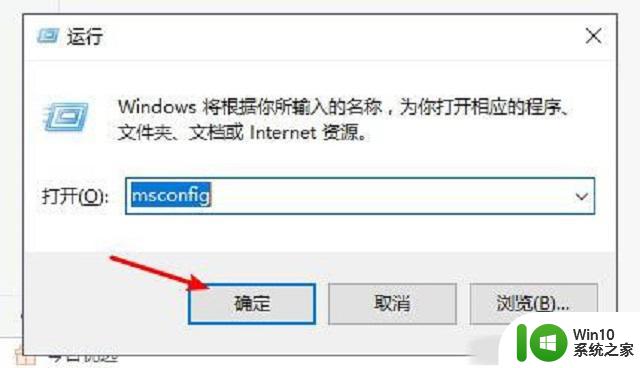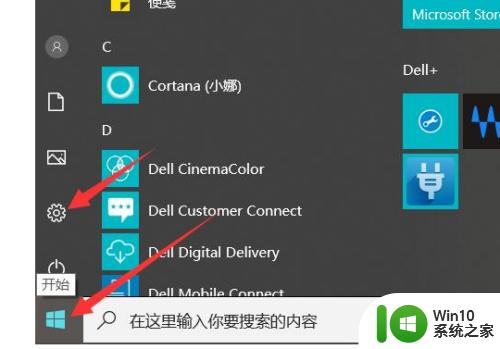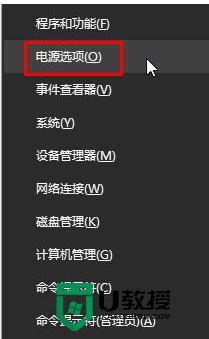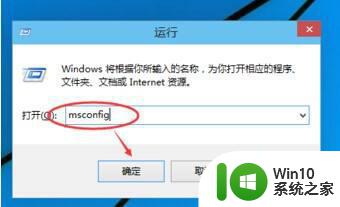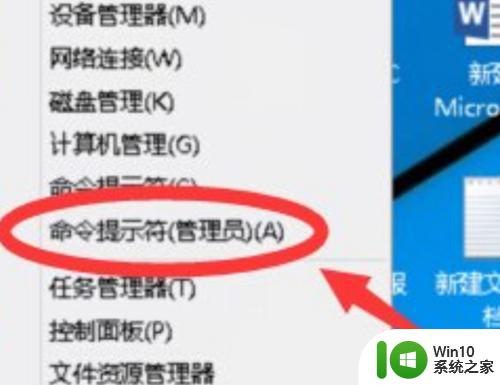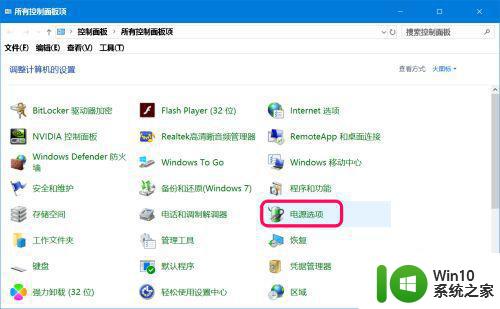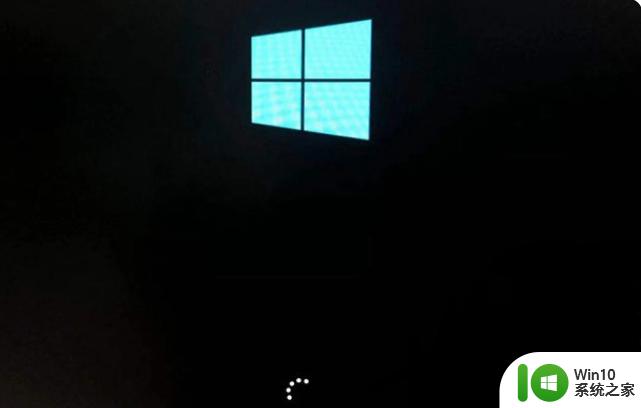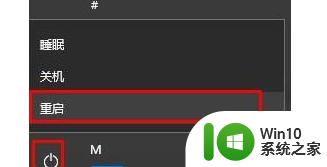win10 f8和ctrl都进不去安全模式如何解决 win10无法按f8和ctrl进入安全模式的解决方法
win10 f8和ctrl都进不去安全模式如何解决,在使用Windows 10时,许多人可能会遇到一个问题,那就是无法通过按下F8或Ctrl键进入安全模式,这种情况下,我们应该如何解决呢?在本文中我们将分享一些解决方法,帮助大家克服这个问题。无论是经常遇到此问题的用户,还是初次遇到的用户,都可以在本文中找到适合自己的解决方案。接下来让我们一起来了解一下吧。
方法一:
1、f8和ctrl是win7和winXP系统进入安全模式的按键,win8是shift+F8。win10则需要在电脑开机到Windows的logo界面,重启电脑,重复三次,出现下图界面。
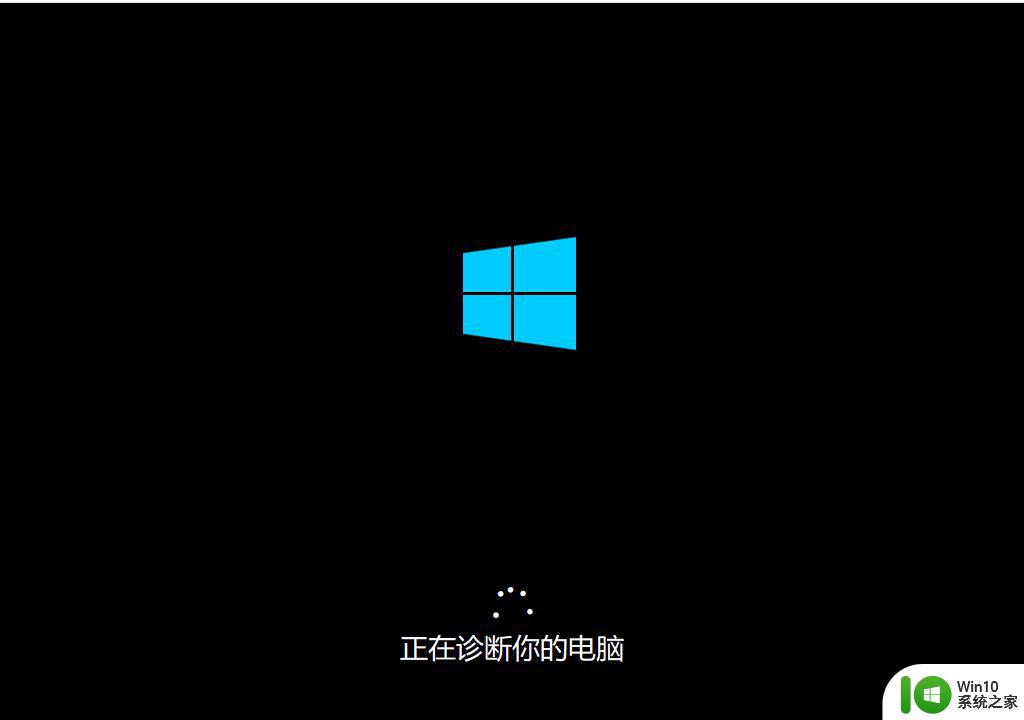
2、进入这里后,点击高级选项。
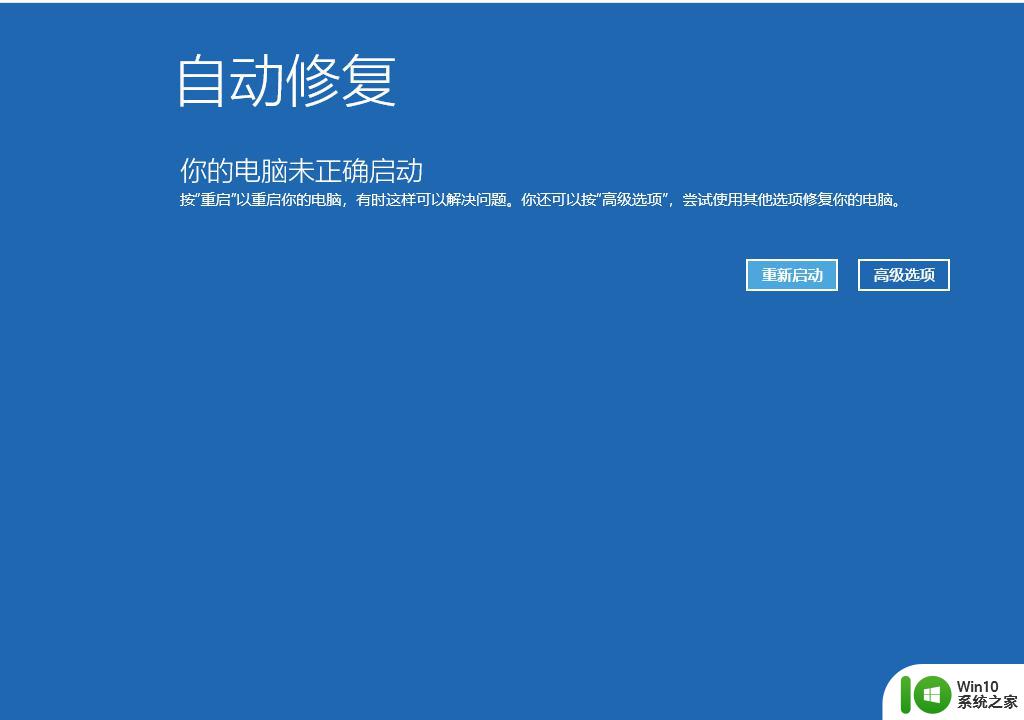
3、然后依次点击疑难解答→高级选项→启动设置,
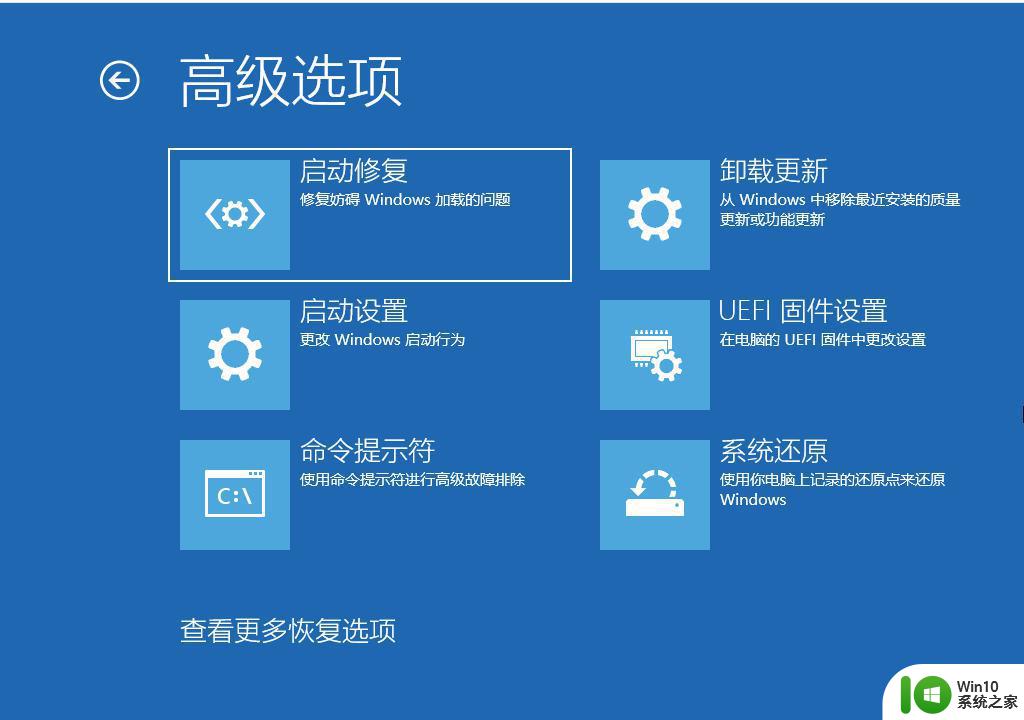
4、重启后即可选择进入安全模式了。
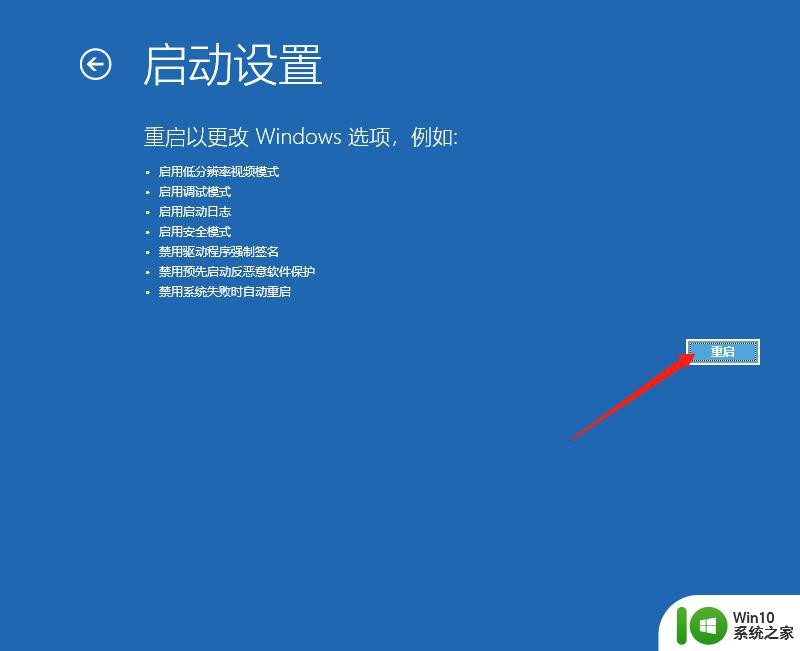
方法二:
1、如果你的是win7或者xp系统,可以同样强制重启电脑,出现下图界面后选择启动修复.

2、之后会进入下图界面,我们选择还原来对电脑进行还原。
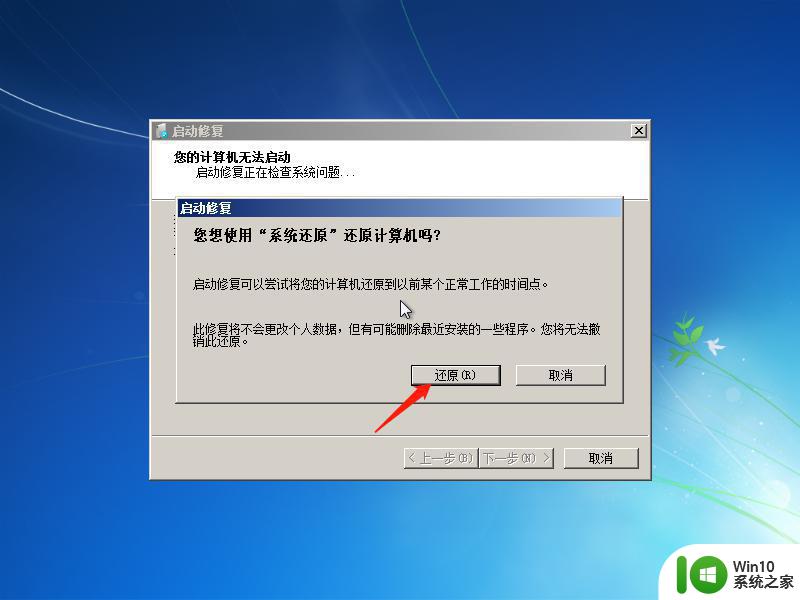
这就是解决Win10无法通过F8和Ctrl进入安全模式的全部内容,需要的用户可以根据本文的步骤进行操作。希望这篇文章对大家有所帮助!